Photoshop怎么制作一个不断变换颜色的灯?
南霜丷 人气:0ps中可以制作动画,想要制作一个闪闪发光的灯泡,该怎么制作呢?下面我们就来看看详细的教程。
1、打开photoshop软件,新建文件
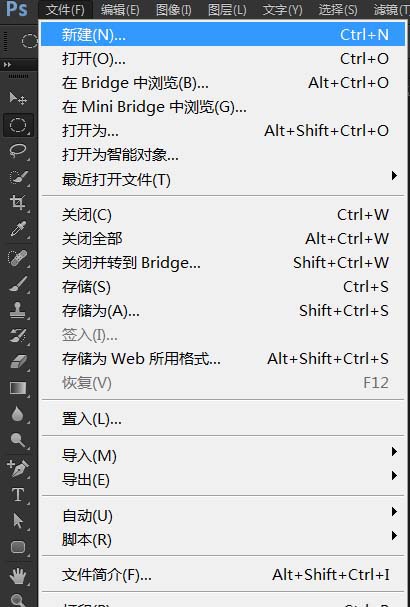
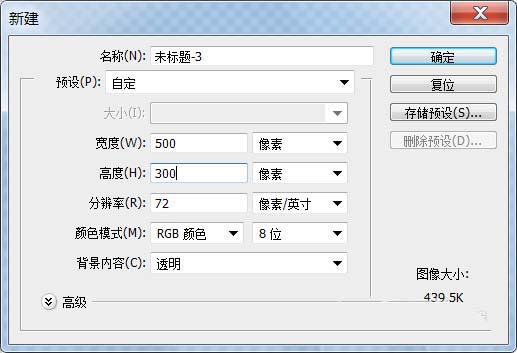
2、软件右下角新建图层
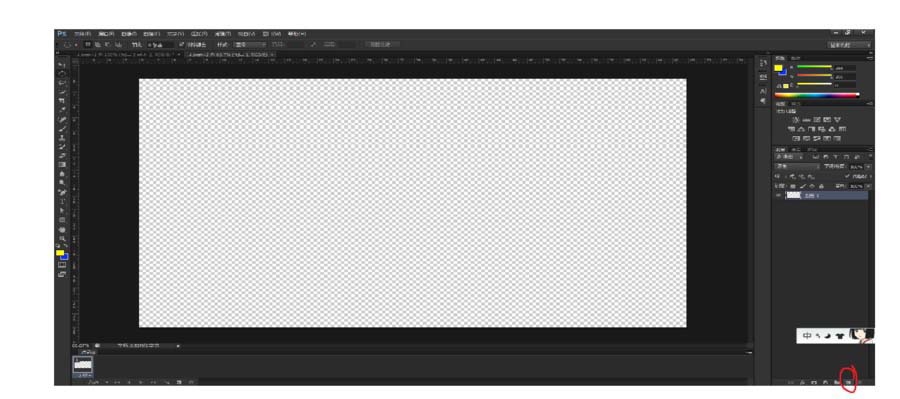
3、在软件左上方选择椭圆工具画一个圆形,若不好控制形状,按住SHIFT可以使其变圆
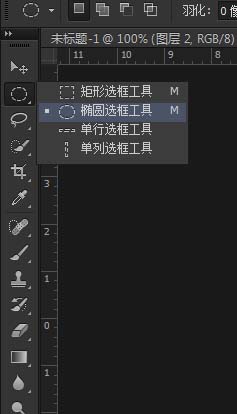
4、ctrl+del,填充颜色,在左列功能栏调色板可以设置颜色
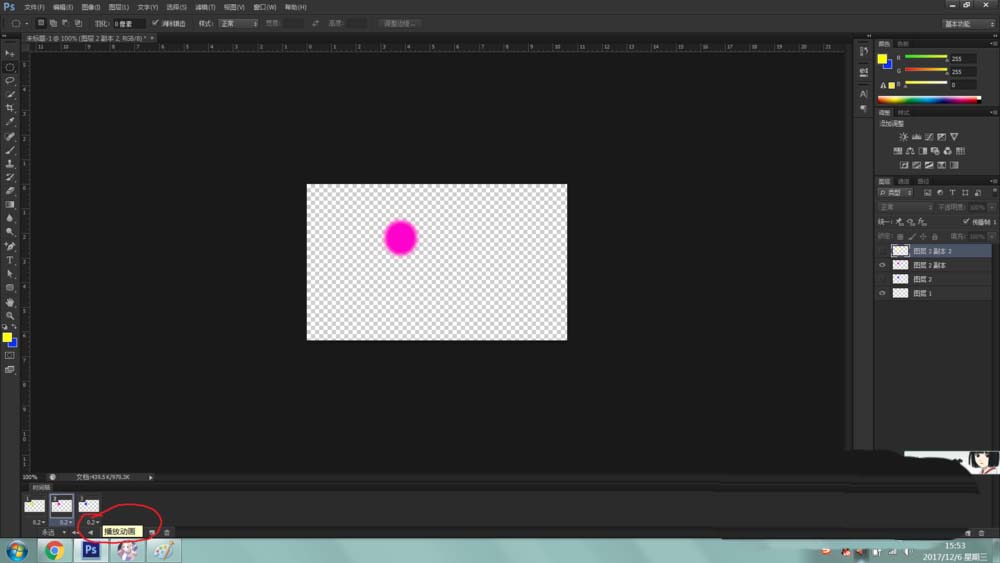
5、ctrl+j复制两层后,CTRL点击图层,载入图形选区,填充其他的颜色,高斯模糊三个像素
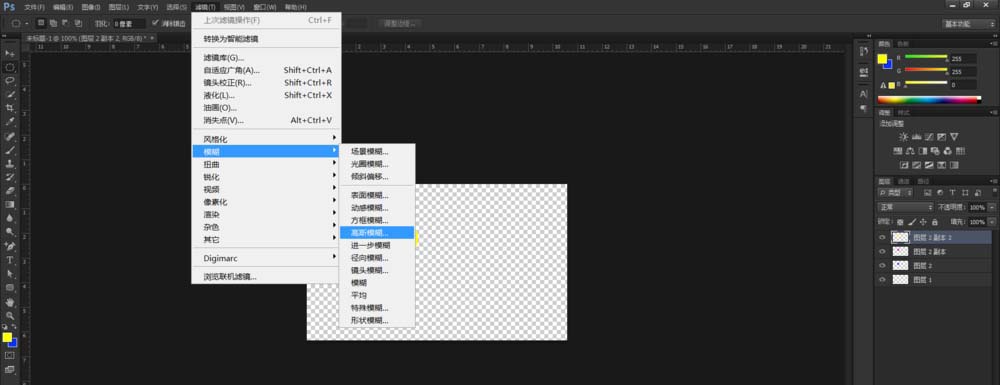
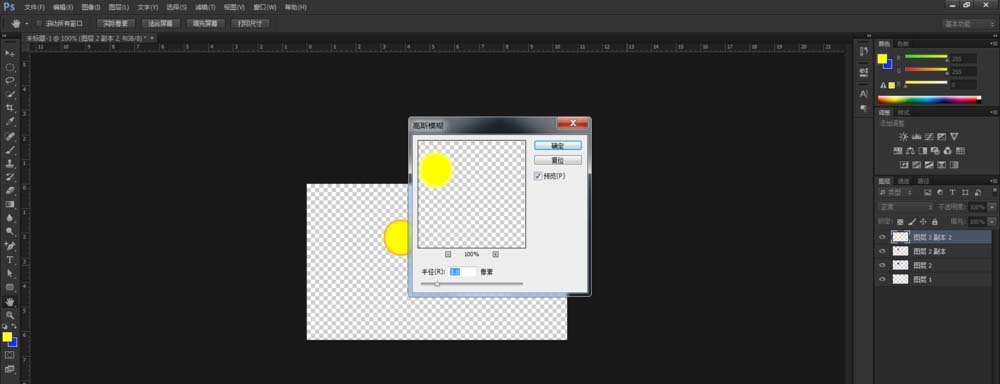
6、打开时间轴
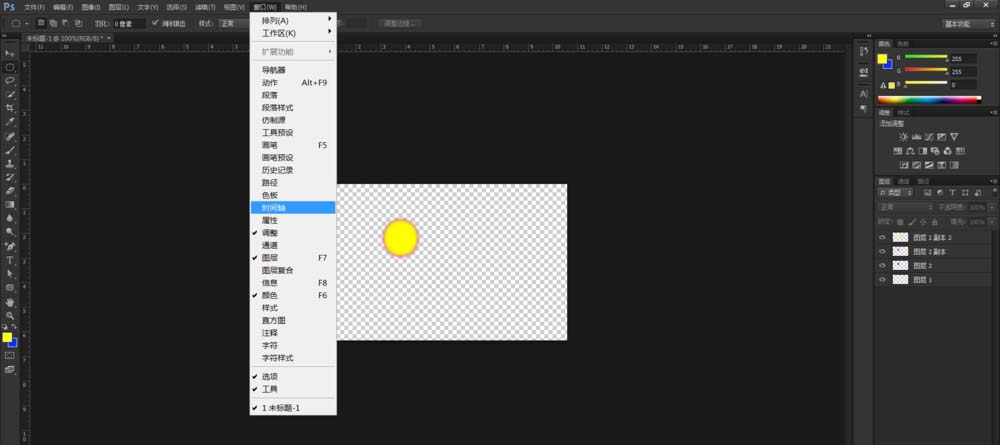
7、出现如下图所示,点击图层选择新建选项,每个有图形的图层都要添加
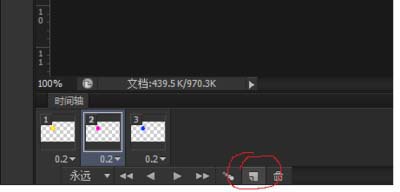
8、除了第一个图形,关闭其他的可视(就是这个小眼睛)
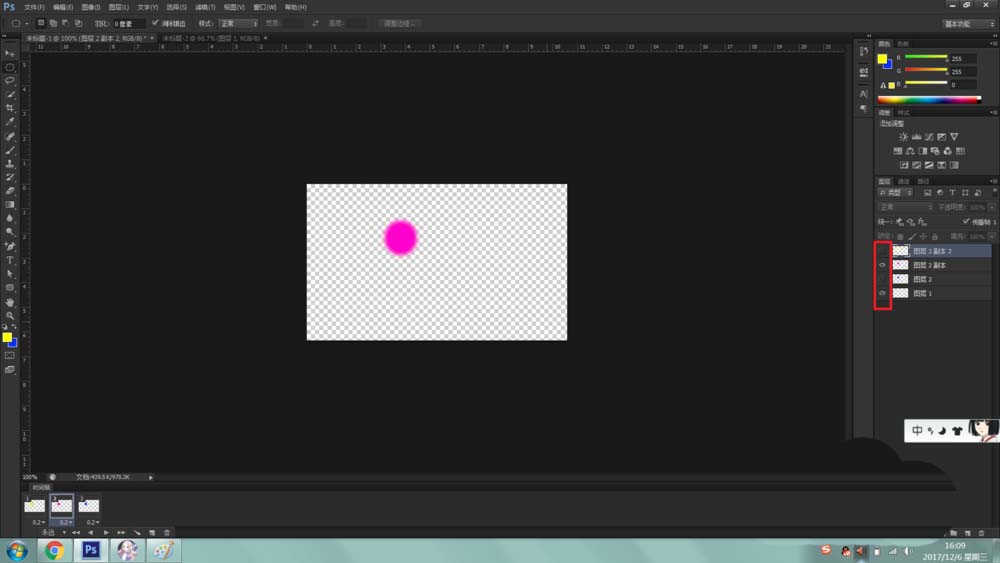
9、点击播放,OK
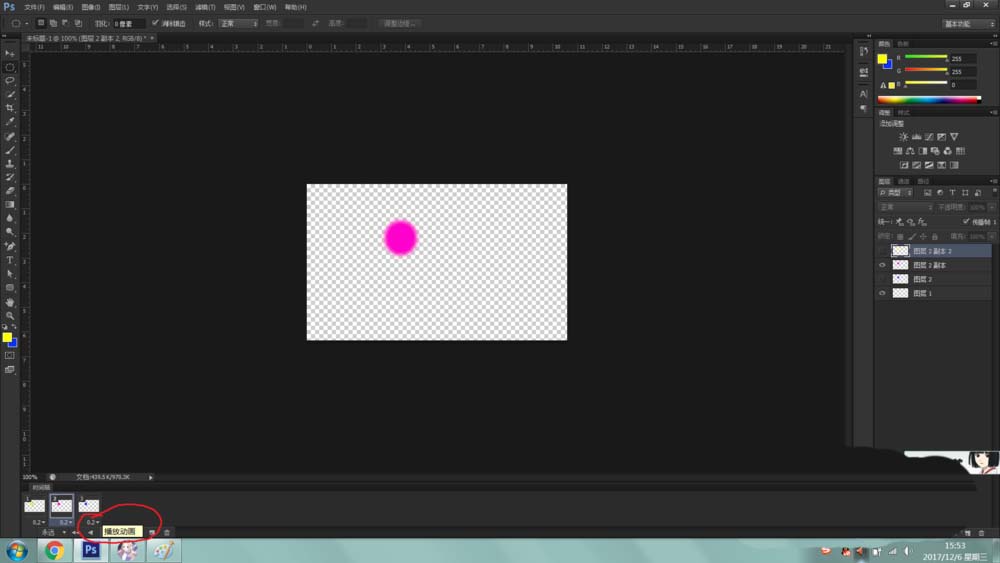
10、附上效果图
以上就是ps设计不断换色的灯泡的教程,希望大家喜欢 ,请继续关注软件云。
加载全部内容
 爱之家商城
爱之家商城 氢松练
氢松练 Face甜美相机
Face甜美相机 花汇通
花汇通 走路宝正式版
走路宝正式版 天天运动有宝
天天运动有宝 深圳plus
深圳plus 热门免费小说
热门免费小说